Manual do Sistema VR Master Ferramentas v4.2 Administrativo Consultas Administrativas Balancete Venda
De VRWiki
Revisão de 16h31min de 5 de abril de 2024 por Renata.oliveira (discussão | contribs) (→FILTROS E COLUNAS)
INTRODUÇÃO
O Balancete de Vendas é uma ferramenta valiosa para avaliar as operações de vendas de forma minuciosa. Com ela, é possível examinar cuidadosamente todos os valores que o sistema calcula após a conclusão de uma venda, incluindo impostos e margens. A ferramenta também apresenta uma variedade de filtros para aprimorar a precisão e eficiência das consultas.
RECURSOS E PARAMETRIZAÇÃO
- Consultar (Teclas de atalho F1 ou ALT+C). Preencha os filtros da tela como desejar em seguida clique neste botão para trazer o resultado de sua consulta. O resultado dessa pesquisa aparecerá em seguida no centro da tela.
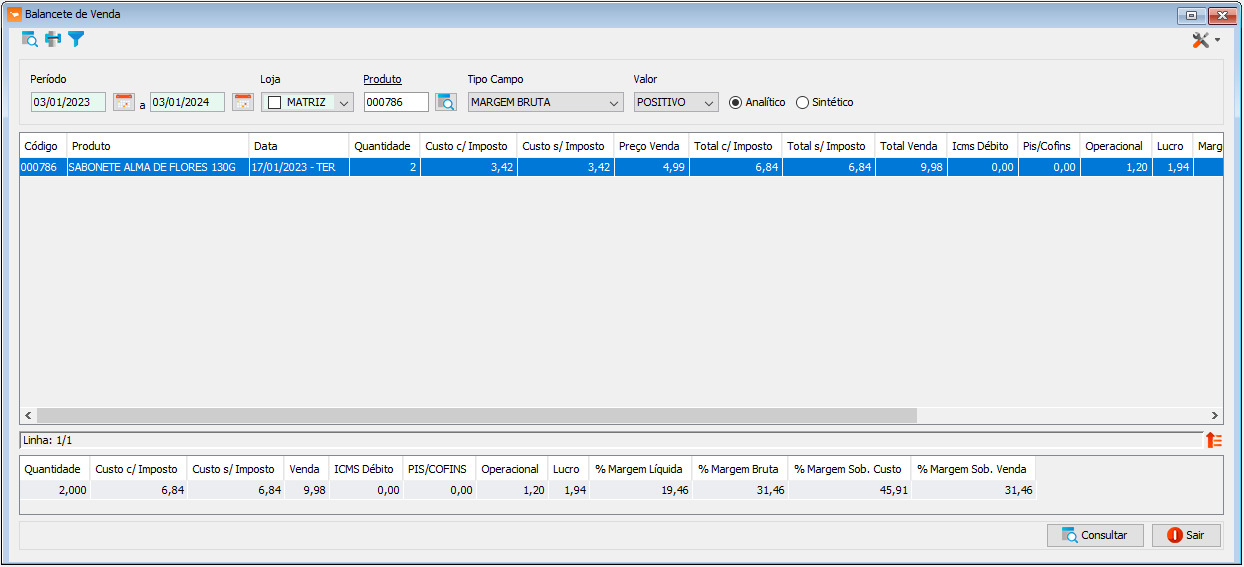
- Ferramentas. Clique aqui e veja o manual completo das ferramentas.
- Exportações (Sem teclas de atalho). Utilize as exportações de Relatório, Arquivo e Planilha para uma lista ou consulta realizada. Clique aqui e veja como funciona cada uma das exportações.
- Calendário (Teclas de atalho F6). Clique neste botão para abrir um calendário e selecionar uma data.
- Imprimir (Teclas de atalho F4 ou ALT+P). Este botão serve para realizar a impressão da lista exibida pela pesquisa.
- Filtro (Teclas de atalho ALT+L). Utilize essa ferramenta para atribuir mais filtros a pesquisa que deseja realizar.
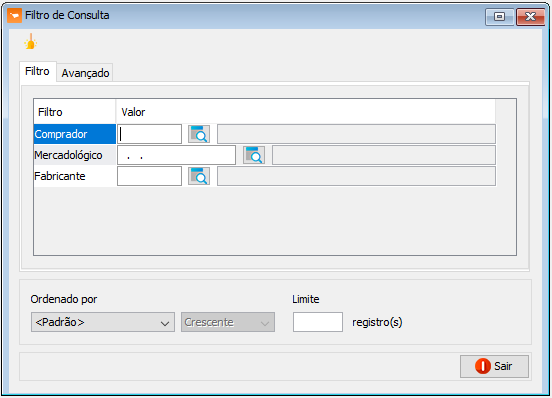
- Limpar (Sem teclas de atalho). Clique neste botão para limpar todos os filtros. - Comprador - Filtre a consulte por um determinado comprador. - Mercadológico - Filtre a consulte por um determinado mercadológico. - Fabricante - Filtre a consulte por um determinado Fabricante. - Ordenado por - Selecione o nome de uma coluna da ferramenta e determine se a consulta deve ser crescente ou decrescente. Utilize também caso necessário o Limite de linhas que a consulta deve ter de registros.
FILTROS E COLUNAS
- O sistema oferece várias opções de filtragem para encontrar as operações de venda de forma eficiente: - Período - Para realizar uma consulta, forneça as datas de início e término do período desejado. - Loja - Escolha manualmente as lojas desejadas no sistema para realizar a consulta. - Produto - Para realizar uma consulta específica sobre um produto, forneça o código identificador desse produto nesse campo. - Tipo Campo - Para realizar uma comparação, forneça o tipo específico que deseja utilizar para essa comparação. - Valor - Se você deseja filtrar com base no campo especificado em "Tipo Campo" e determinar se o valor será positivo ou negativo, forneça essa indicação nesse campo. - Analítico - Se o tipo de relatório é "Analítico", isso sugere que o relatório fornecerá uma análise mais abrangente e detalhada, incluindo uma variedade de informações para uma análise mais aprofundada. Esse tipo de relatório é geralmente mais completo e pode conter uma ampla gama de dados relevantes para uma análise mais holística do cenário em questão. - Sintético - Se o tipo de relatório é "Sintético", isso indica que o relatório fornecerá informações mais superficiais e resumidas. Esse tipo de relatório geralmente destaca as principais conclusões e dados sumarizados, proporcionando uma visão mais rápida e simplificada dos aspectos relevantes, sem entrar em detalhes extensivos. É útil quando se busca uma visão geral e rápida do contexto sem a necessidade de detalhes aprofundados.- Código - Código do produto vendido. - Produto - Nome/Descrição do produto. - Data - Data da venda. - Quantidade - Quantidade de produto vendido. - Custo c/ Imposto - Custo com imposto do produto. - Custo s/ Imposto - Custo sem imposto do produto. - Preço Venda - Preço de venda do produto. - Total c/ Imposto - Valor total da venda do produto com imposto. - Total s/ Imposto - Valor total da venda do produto sem imposto. - Total Venda - Valor total da venda do produto. - ICMS Débito - Valor do ICMS débito do produto vendido. - PIS/COFINS - Valor de PIS e COFINS do produto vendido. - Operacional - Valor operacional do produto vendido. - Lucro - Valor do lucro sobre a venda do produto. - Margem Líquida - Porcentagem da margem líquida do produto. - Margem Bruta - Porcentagem da margem bruta do produto. - Margem Sb Custo - Porcentagem da margem sobre o custo do produto. - Margem Sb Venda - Porcentagem da margem sobre a venda do produto. - Loja - Loja a qual o registro pertence. TOTAIS - Quantidade - Quantidade total do produto vendido. - Custo c/ Imposto - Custo com imposto total da consulta realizada. - Venda - Valor total das vendas. - ICMS Débito - Valor total de ICMS Débito. - PIS/COFINS - Valor total de PIS e COFINS da venda. - Operacional - Valor total operacional da consulta realizada. - Lucro - Valor total de lucro para todos os produto vendidos. - % Margem Líquida - Valor total de venda líquida dos produtos vendidos. - % Margem Bruta - Margem bruta total dos produtos vendidos. - % Margem Sob. Custo - Margem sobre o custo total dos produtos vendidos. - % Margem Sob. Venda - Margem sobre a venda total dos produtos.
ANEXO 1: CÁLCULOS DO SISTEMA
Custo c/ Imposto = custoSemImposto + valorAcrescimoSubstituicao + valorAcrescimo + valorDespesa + valorDespesaFrete - valorDesconto + IPI + Alíquota ICMS + valorDespesaImposto(é a Despesa Adicional / ValorMercadoria * valorImpostos) - valorDescontoICMS.
Custo s/ Imposto = Valor do custo do produto sem os impostos listados acima.
Preço Venda = Valor do produto quando ele foi vendido.
Total c/ Imposto = custoComImposto * quantidade
Total s/ Imposto = custoSemImposto * quantidade
Total Venda = preçoVenda * quantidade
ICMS Débito = valorIcmsDebito * quantidade
PIS/COFINS = valorPisCofins * quantidade
Operacional = Aplica a porcentagem referente ao campo operacional do cadastro do produto em Dados Fiscais > Cadastro de produto complemento.
Lucro = totalVenda - (totalComImposto + IcmsDébito + PisCofins + Operacional).
Margem Líquida = (totalVenda - totalCustoSemImposto - totalPisCofins - totalIcmsDebito - totalOperacional - adicional) / totalVenda * 100
Margem Bruta = (totalVenda - totalCustoSemImposto - totalPisCofins - totalIcmsDebito - adicional) / totalVenda * 100
Margem Sb Custo = totalVenda / (totalCustoComImposto / 100) - 100
Margem Sb Venda = 100 - (totalCustoComImposto / (totalVenda / 100)